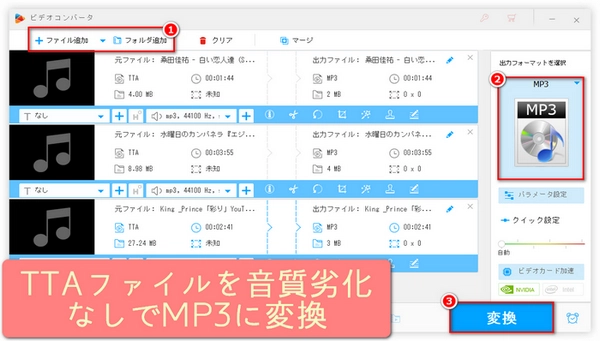
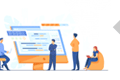
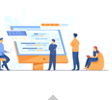
音楽形式といえば殆どの方はまず超人気MP3が頭に浮かんでくるでしょう。
確かにMP3は歴史が古く対応製品できないはないというほどの汎用性を誇る形式ではあるが、音声データを圧縮する効率が高いため.mp3音楽の音質は比較的に低いです。
音楽ファイルを作成するとき、高音質の音楽として作りたい場合はMP3ではなく他のロスレス音楽形式を音楽形式にすることが多いでしょう。
ロスレス音楽形式はMP3ほどの圧縮効率はないが、オリジナルの音源データを圧縮していない分音質も高いままで維持できます。そういうメリットを持っているため高音質の音楽形式は音質を重要視する方々の間ではかなりの人気を得ています。
もちろん、800近い音楽形式の中で高音質の形式は全て人気のあるものだとは限りません。
TTAは「可逆圧縮」の類いに属する高音質形式は技術的な要因で知名度は低いが、他の多くの可逆圧縮フォーマットと比べると、性能は優れています。
今回はその非人気のTTAをMP3等より汎用性の高い形式に音質を劣化させずに変換する方法をご紹介したいと思います。
CDの音楽をパソコンにコピーし保存する時はまずどんな形式として保存するのかを考える必要があります。
高音質のままでPCに入れたいのであれば音源データを圧縮せずにファイルに格納できる通常のロスレス音楽形式にすればCD並みの音質で音楽を楽しめるが、そういった高音質の音楽ファイルのサイズが大きくて保存には向いていません。
逆にファイルサイズが小さく保存しやすい形式が望みならMP3等の形式にすれば小サイズの音楽ファイルを作れます。ところがファイルサイズは小さくて済んだが音質もCDよりだいぶ落ちたため音質重視の方にとってはそれがいい選択とは言い難いでしょう。
そこで、ファイルサイズは音源データより幾分小さく音質もそれ程落ちない形式が欲しいという多くの方からの要望を応じて、TTA等の様な「可逆圧縮」の音楽形式が開発されたのです。
TTAの正式名称はThe True Audio、PCM非圧縮とは違いGPLというリアルタイム可逆圧縮コーデックの一つです。
一般的に、他の可逆圧縮形式より圧縮効率は高いが再生時デバイスのハードウェアに与える負荷はより少ない。
また、
・動作環境に依存せず高速なエンコード/デコードが可能
・フリーのオープンソースで、技術情報が文書提供されている
・CDから音源データをファイルに圧縮する時は音質無劣化でサイズを三割くらい縮小できる
等のメリットも持ち合わせ且つ様々なOSにサポートされているソフトに対応可能なTTAだが、技術的な要因や代替品の出現によりその利用率は下がる一方です。
概して、TTAをMP3に変換することには、ストレージスペースの節約や互換性・携帯性の向上といったメリットがあります。ご存知のように、TTAはロスレス・オーディオ・フォーマットで、オリジナルの音質を保持するが、ディスク容量を多く消費します。MP3は非可逆的なオーディオフォーマットだが、圧縮することでファイルサイズを小さくすることができます(ただし、音質は多少犠牲になる)。MP3はTTAよりも広くサポートされており、ほとんどのデバイスやプレーヤーで再生することができます。
では、どうすればTTAファイルをMP3に変換できるのでしょうか?
これはメディアファイルの扱いに慣れていない方に向ける多機能付きの編集・変換ソフトです。
スマートエンコーディングテクノロジーを用いたため高品質のファイルを高速且つ品質の劣化なしで他の形式(動画/音楽形式を含めて500以上あり)に変換可能です。
しかも一斉に複数のTTAファイルを追加してMP3に一括変換可能で、出力ファイルの品質やサイズを大いに影響するビットレート等のパラメータは自由に調整できます。
それから、TTAをMP3に変換することに加えて、編集機能としてビデオにエフェクト付けたり、クロップして再生時間を短くしたり、音声データを抽出したりできます。複数の音楽ファイルを結合して一つのファイルとして作成、好きな音楽をスマホに着メロとして作る等の機能も一通り備わっています。
ではTTAを高音質のままでMP3に変換する手順を見てみましょう始める前に、このTTA MP3変換ソフトをWindows PCに無料でダウンロードし、インストールしてください。
ステップ1、TTAファイルをTTA MP3変換ソフトに追加
・TTA MP3変換ソフトHD Video Converter Factory Proを立ち上げます
・「変換」をクリックします
・「ファイル追加」をクリックしてTTAファイルをこのTTA MP3変換ソフトに追加するか、もしくは「+」に追加したいTTAファイルをドラッグして追加します
PS:MP3に一括変換できるので、一斉に複数のTTAファイルを追加してもオッケー。
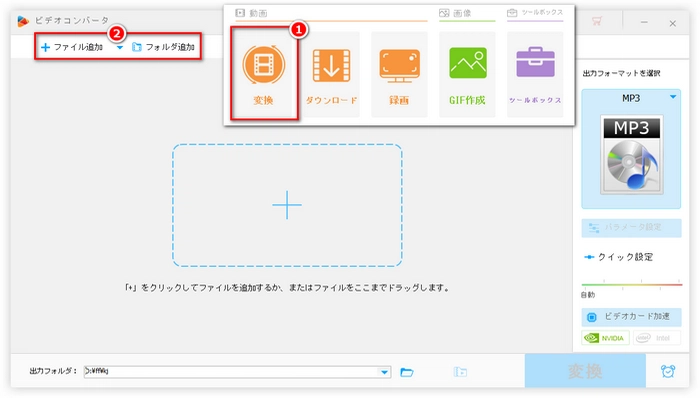
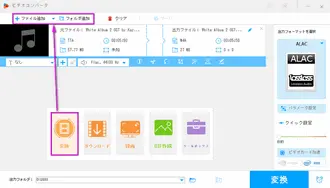
ステップ2、MP3を出力形式として設定
・画面の右側で「出力フォーマットを選択」という文字の下にある四角い枠をクリックします
・次の画面で「音楽」をクリックします
・TTAをMP3に変換するために、「音楽」のカテゴリーで「MP3」をクリックします
・このステップで、出力フォーマットをMP3の他にWAV、AAC等の音楽形式に設定することも可能です。
・ちなみにAAC(主にアップル社製品対応)とWMA(Windowsとの親和性が一番高い)はMP3と同じ不可逆圧縮形式ですが、同じビットレートの場合はAACとWMAの方が音質が高く且つファイルサイズもより小さくて済みます。
PS:出力フォーマットをMP3に設定したら、「パラメータ設定」をクリックし、次の画面でビットレートや音量の調整ができます。
ヒント:出力フォーマットをMP3に設定した場合、音質の劣化をご心配の方は「ビットレート」の数値を160Kbpsもしくはそれ以上に設定することをオススメします。ただし、ビットレートの数値が高ければ高いほどファイルサイズも大きくてなってしまいます。
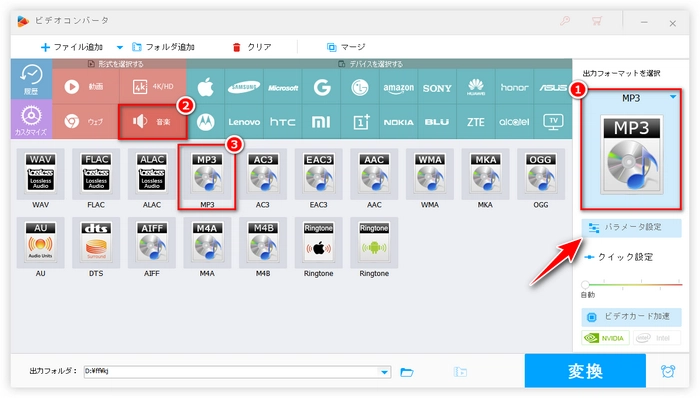
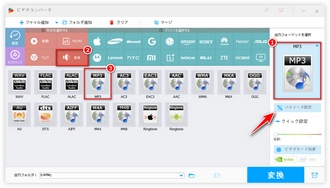
ステップ3、出力フォルダーを選択 TTAをMP3に変換
・画面の下にある小さい「▾」をクリックします
・出力フォルダーを選択したら、「OK」をクリックします
・画面右下にある「変換」ボタンをクリックしてTTAをMP3に変換します
ちなみに、再生時間が5分間あたりのTTAファイルなら10秒以内にMP3に変換できます。
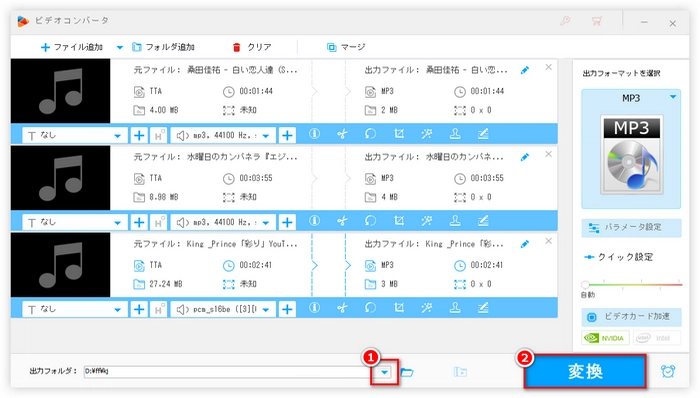
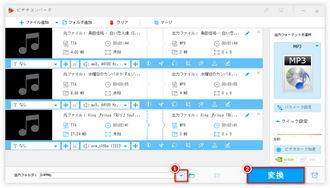
音質に無関心で、TTAをMP3に変換して保存できればそれでいいというような方に変換速度がそこそこ速いTTA MP3変換オンラインサイトを二つご紹介します。
TTA MP3変換サイト~Convertio
公式サイト:https://convertio.co/ja/
メリット
・オンラインサイトの中では変換速度がかなり速い
・長年運営のサイトなので、安全性が保証されます
・出力形式と対応可能なフォーマットはかなり多い
・パラメータ数値を調整できます
・各ファイル形式についての簡単な紹介が記載
デメリット
・広告あります
・有料サービスへ誘導される可能性あり
・ログインしない場合は追加できるファイルのサイズは100MBが上限
TTAをMP3に変換する手順
・公式サイトにアクセスします
・「ファイルを選ぶ」をクリックし、変換したいファイルを追加します
・「更にファイルを追加」をクリックすれば複数のファイルを追加できます
・出力形式のプルダウンメニューで「オーディオ」→「変換したい音楽形式」の順で選択します
・(省略可)歯車のアイコンをクリックし、パラメータ数値を自由に調整することが可能です
・「変換」をクリックしてTTAをMP3に変換します
・変換したファイルをダウンロード
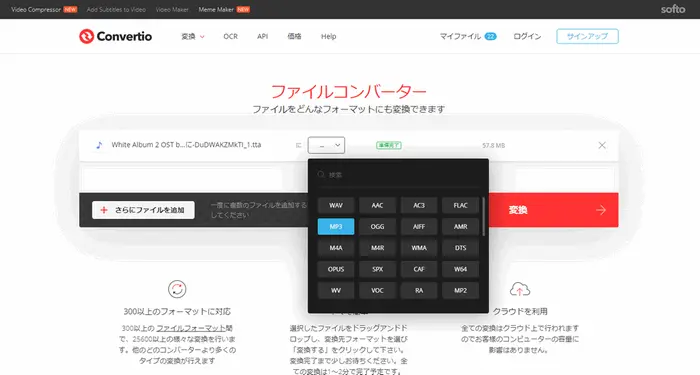
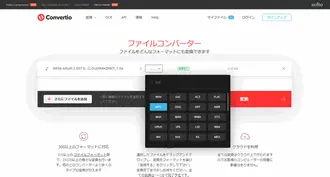
TTA MP3変換サイト~Anyconv
公式サイト:https://anyconv.com/ja/
メリット
・ポータルサイト
・携帯デバイスにも対応できます
・出力フォーマットは多い
デメリット
・追加できるファイルのサイズは100MBが上限
・ビットレート等の数値は調整できません
・一時間につき変換できるファイルの数は60個が限界
・広告あります
・一括変換できません
PS:TTAをMP3に変換する手順は一番目にご紹介したサイトと同じ「ファイルの追加」→「出力形式の選択」→「変換開始」→「変換後のファイルをダウンロード」という流れで操作すればTTAをMP3に変換できます。
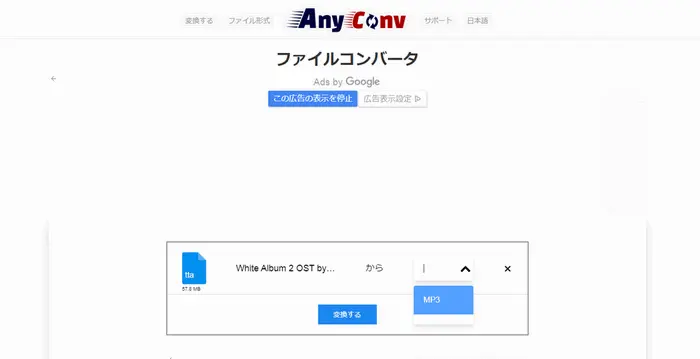
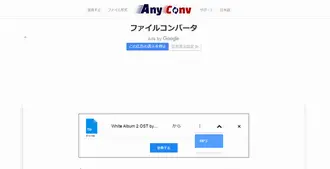
今回はTTAという高音質だがあまり知られていない形式の概念とそれを音質無劣化でより便利な形式MP3に変換する方法を纏めてご紹介しました。
TTA形式は対応可能な製品は少なくないが、技術更新がやや遅くTTAに替れるものも多いため今はTTAは完全に非人気の形式となっています。
しかし元々高音質の形式であるため、既に.tta音楽を多く持っている方はいるかもしれません。
そんな.tta音楽の扱いにお困りの方がこの記事を通じて気軽にTTAをよりMP3などの便利な形式に変換できたら大変嬉しく思います。
最後まで読んでいただきありがとうございました。
なお、筆者の経験では、下記のTTA MP3変換フリーソフトも非常に優れていると思います。TTA MP3変換フリーソフトをお探しの方は、一度試してみてはいかがでしょうか?
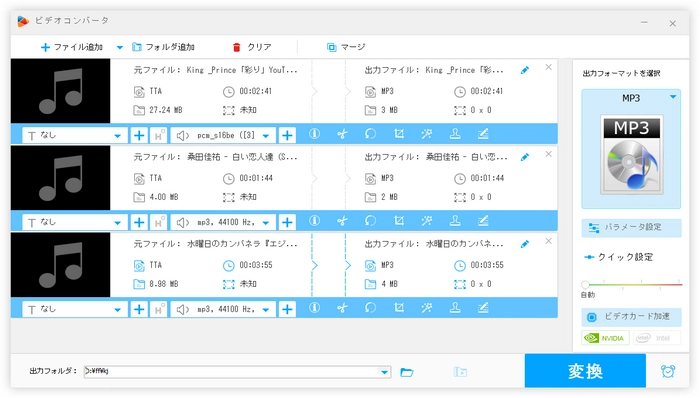
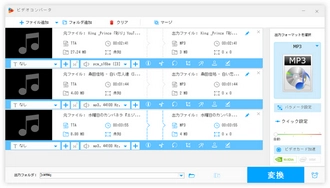
利用規約 | プライバシーポリシー | ライセンスポリシー | Copyright © 2009-2025 WonderFox Soft, Inc. All Rights Reserved.